User Guide - Windows 8
Table Of Contents
- Dobro došli
- Upoznajte svoj računar
- Povezivanje na mrežu
- Povezivanje na bežičnu mrežu
- Povezivanje na žičnu mrežu
- Navigacija korištenjem tastature, pokreta prstima i uređaja za pokazivanje
- Multimedija
- Upravljanje napajanjem
- Isključivanje računara
- Postavljanje opcija napajanja
- Korištenje stanja za uštedu energije
- Korištenje baterijskog napajanja
- Pronalaženje dodatnih informacija o bateriji
- Prikazivanje preostalog nivoa napunjenosti baterije
- Maksimalno produženje vremena pražnjenja baterije
- Upravljanje niskim nivoima napunjenosti baterije
- Umetanje ili uklanjanje baterije
- Štednja baterijskog napajanja
- Pohranjivanje baterije koju može zamijeniti korisnik
- Odlaganje baterije koju može zamijeniti korisnik
- Zamjena baterije koju može mijenjati korisnik
- Korištenje vanjskog napajanja naizmjeničnom strujom
- Vanjske kartice i uređaji
- Disk jedinice
- Sigurnost
- Održavanje
- Izrada rezervnih kopija i obnova
- Izrada rezervnih kopija podataka
- Izvođenje obnavljanja sistema
- Korištenje Windows alatki za obnovu
- Korištenje alatki za obnovu f11
- Korištenje medija s operativnim sistemom Windows 8 (kupuje se zasebno)
- Korištenje opcije Windows Refresh (Osvježavanje operativnog sistema Windows) za brzu i jednostavnu o ...
- Ukloni sve i ponovo instaliraj Windows.
- Postavljanje korištenja HP softvera 25
- Computer Setup (BIOS) (Postavljanje računara) i Advanced System Diagnostics (Napredna dijagnostika s ...
- Podrška
- Specifikacije
- Putovanje sa računarom
- Rješavanje problema
- Elektrostatičko pražnjenje
- Indeks
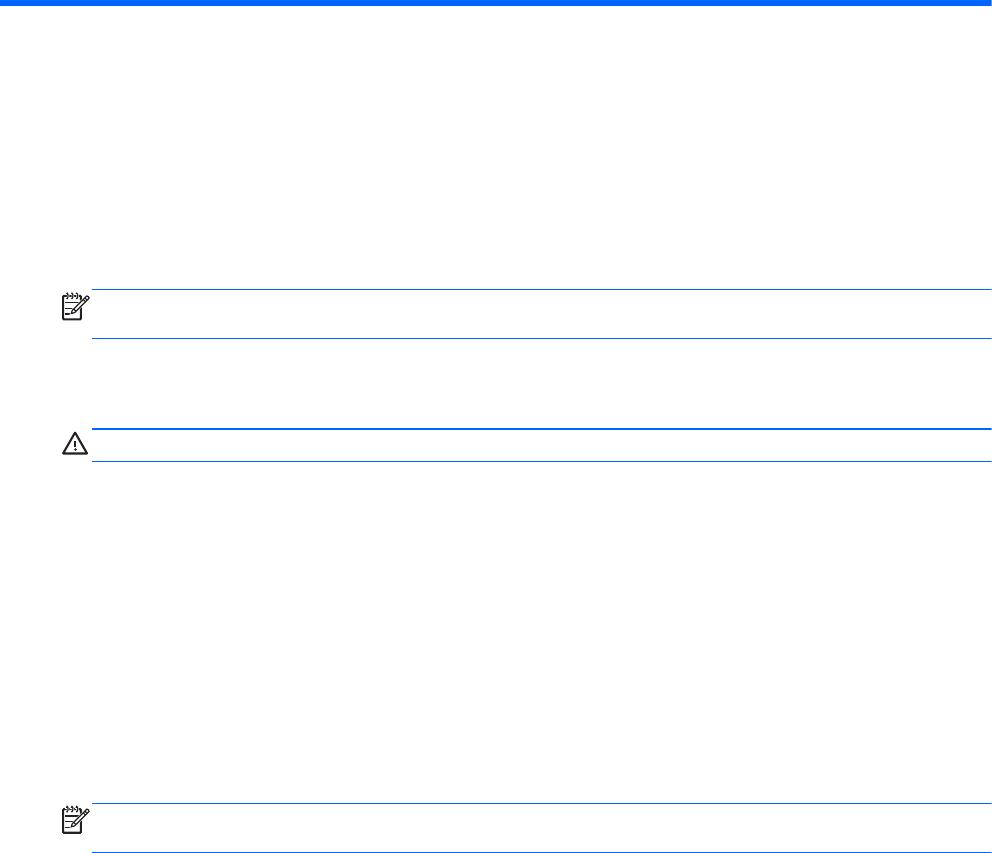
6 Upravljanje napajanjem
NAPOMENA: Računar može imati dugme za napajanje ili prekidač napajanja. Izraz dugme za
napajanje se u ovom vodiču koristi za upućivanje na obje vrste kontrole napajanja.
Isključivanje računara
UPOZORENJE: Kad se računar ugasi, dolazi do gubitka informacija koje nisu spremljene.
Naredbom za isključivanje zatvaraju se svi otvoreni programi, uključujući i operativni sistem, a nakon
toga isključuju ekran i računar.
Ugasite računar u svakoj od sljedećih okolnosti:
●
Kad trebate zamijeniti bateriju ili pristupiti komponentama unutar računara
●
Kad priključujete vanjski hardverski uređaj koji se ne priključuje na USB (Univerzalna serijska
magistrala) priključak
●
Ukoliko će računar biti van upotrebe i iskopčan sa vanjskog napajanja duže vrijeme
Iako računar možete isključiti pomoću dugmeta za napajanje, preporučeni postupak je korištenje
naredbe za isključivanje operativnog sistema Windows.
NAPOMENA: Ako je računar u stanju mirovanja ili hibernacije, morate najprije izaći iz stanja
mirovanja ili hibernacije da bi se računar mogao isključiti kratkim pritiskom na dugme za napajanje.
1. Spremite svoj rad i zatvorite sve otvorene programe.
2. Iz početnog ekrana, usmjerite pokazivač na gornji-desni ili donji-desni ugao ekrana.
3. Kliknite Settings (Postavke), kliknite ikonu Power (Napajanje), a zatim kliknite Shut down
(Isključi).
Ako je računar pasivan, a vi ne možete koristiti prethodni postupak isključivanja, isprobajte sljedeće
vanredne postupke prema priloženom redoslijedu:
●
Pritisnite ctrl+alt+delete. Kliknite ikonu Power (Napajanje), a zatim kliknite Shut down
(Isključi).
●
Pritisnite i držite pritisnuto dugme za napajanje najmanje 5 sekundi.
●
Isključite računar iz vanjskog napajanja.
●
Uklonite bateriju na modelima na kojima bateriju može mijenjati korisnik.
Isključivanje računara 37










